レッスン13:ハイパーリンクの操作
/ en / word2010 / working-with-columns / content /
はじめに
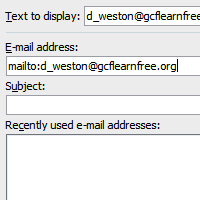
オンラインの場合、ハイパーリンクを使用して、あるWebページから別のWebページに移動します。ハイパーリンクが同じページの別のセクションにリンクする場合があります。Word文書にWebアドレスまたは電子メールアドレスを含めたい場合は、他の人のハイパーリンクとしてフォーマットできます。クリックします。
このレッスンでは、ハイパーリンクをWord文書に挿入したり、Word文書から削除したりする方法など、ハイパーリンクの操作の基本を学習します。
ハイパーリンク
ドキュメントにハイパーリンクを追加すると、読者は連絡先情報、ドキュメントの他の部分、および共有したい追加情報にオンラインですばやくアクセスできます。
ハイパーリンクについて
ハイパーリンクには、Webページのアドレス、電子メールアドレス、または2つの基本的な部分があります。リンクしている他の場所。および表示テキスト(または画像)。たとえば、アドレスをhttps://www.youtube.comとし、表示テキストをYouTubeにすることができます。場合によっては、表示テキストが住所と同じになることがあります。 Wordでハイパーリンクを作成するときは、アドレスと表示テキストまたは画像の両方を選択できます。
Wordでハイパーリンクをたどるには、Controlキーを押しながらハイパーリンクをクリックします。 。
ハイパーリンクを挿入するには:
- ハイパーリンクを作成するテキストまたは画像を選択します。
- 選択したテキストまたは画像を右クリックします。 、[ハイパーリンク]をクリックします。ドキュメントの空白の領域を右クリックして、[ハイパーリンク]をクリックすることもできます。
- [ハイパーリンクの挿入]ダイアログボックスが開きます。 [挿入]タブから[ハイパーリンク]をクリックしてこのダイアログボックスにアクセスすることもできます。
- 左側のオプションを使用して、ファイル、Webページ、電子メールアドレス、ドキュメント、または場所へのリンクを選択できます。現在のドキュメント内。
- テキストを選択した場合、その単語は上部の[表示するテキスト:]フィールドに表示されます。必要に応じて、このテキストを変更できます。
- リンクするアドレスを[アドレス:]フィールドに入力します。
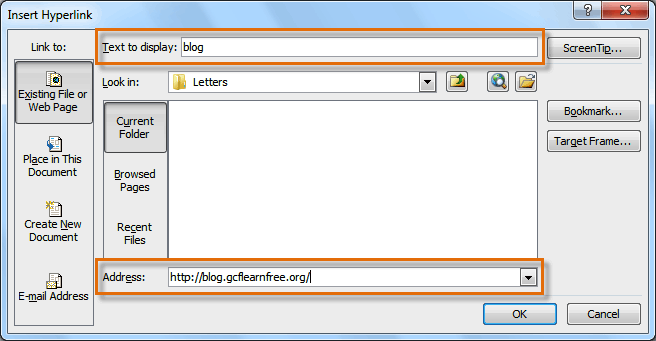 [ハイパーリンクの挿入]ダイアログボックス
[ハイパーリンクの挿入]ダイアログボックス - [OK]をクリックします。選択したテキストまたは画像がハイパーリンクになります。
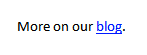 完成したハイパーリンク
完成したハイパーリンク
挿入することもできます[ハイパーリンクの挿入]ダイアログボックスから[このドキュメントに配置]を選択して、同じドキュメントの別の部分にリンクするハイパーリンク。
電子メールアドレスをハイパーリンクにするには:
- 右-選択したテキストまたは画像をクリックし、[ハイパーリンク]をクリックします。
- [ハイパーリンクの挿入]ダイアログボックスが開きます。
- ダイアログボックスの左側で、[電子メールアドレス]をクリックします。
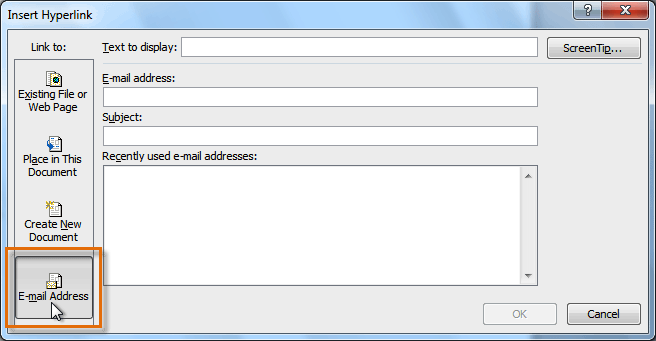 電子メールハイパーリンクの作成
電子メールハイパーリンクの作成 - 接続する電子メールアドレスを[電子メールアドレス]ボックスに入力し、[OK]をクリックします。
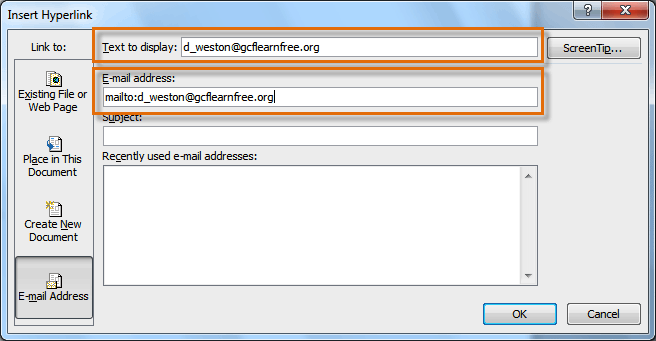 電子メールアドレスを入力してテキストを表示する
電子メールアドレスを入力してテキストを表示する
Wordは、入力時に電子メールアドレスとWebアドレスを認識し、その後自動的にハイパーリンクとしてフォーマットします。 Enterキーまたはスペースバーを押します。
ハイパーリンクを削除するには:
- Right-clハイパーリンクにチェックマークを付けます。
- [ハイパーリンクの削除]をクリックします。
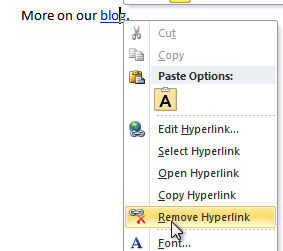 ハイパーリンクの削除
ハイパーリンクの削除
ハイパーリンクを作成し、テストする必要があります。 Webサイトにリンクしている場合は、Webブラウザが自動的に開いてサイトを表示します。うまくいかない場合は、ハイパーリンクアドレスにスペルミスがないか確認してください。
チャレンジ!
- 新しいドキュメントを作成します。
- テキストを入力して、単語またはフレーズをwww.gcflearnfree.orgにリンクするハイパーリンクに変換します。
- ハイパーリンクをクリックしてテストします。Webページがブラウザで開きます。
- ハイパーリンクを削除します。作成したばかりです。
- メールアドレスにリンクするハイパーリンクを作成します。
/ en / word2010 / working-with-shapes / content /
